盡管其名稱直譯為“移動”,但`mv`的功能遠不止于此,它還能用于重命名文件和目錄
無論是系統管理員還是普通用戶,掌握`mv`命令都能極大地提升工作效率
本文將深入探討`mv`命令的語法、用法、注意事項以及一些高級技巧,幫助讀者充分利用這一強大的命令行工具
一、`mv`命令的基本語法 `mv`命令的基本語法非常簡單,主要有兩種形式: 1.移動文件或目錄: bash mv【選項】 源文件 目標文件或目錄 2.重命名文件或目錄: bash mv【選項】 原名稱 新名稱 這里的“源文件”指的是你想要移動或重命名的文件或目錄,“目標文件或目錄”則是移動后的目的地或重命名后的新名稱
`【選項】`部分則是可選參數,用于調整`mv`命令的行為
二、`mv`命令的基本用法 1. 移動文件 最基本的用法是將文件從一個位置移動到另一個位置
例如,將文件`example.txt`從當前目錄移動到`/home/user/Documents`目錄: mv example.txt /home/user/Documents/ 執行后,`example.txt`將不再存在于當前目錄,而是出現在`/home/user/Documents`目錄下
2. 重命名文件 `mv`命令同樣可以用于重命名文件
比如,將`example.txt`重命名為`sample.txt`: mv example.txt sample.txt 此時,當前目錄下將不再有`example.txt`,取而代之的是`sample.txt`
3. 移動并重命名文件 `mv`命令還可以同時完成移動和重命名的操作
例如,將`example.txt`移動到`/home/user/Archives`目錄并重命名為`archived_example.txt`: mv example.txt /home/user/Archives/archived_example.txt 4. 移動目錄 `mv`命令同樣適用于目錄
將名為`MyFolder`的目錄移動到`/home/user/Projects`: mv MyFolder /home/user/Projects/ 注意,如果目標位置已經存在一個同名的目錄,`mv`命令會將整個源目錄的內容移動到目標目錄下,而不是覆蓋目標目錄
5. 覆蓋文件 默認情況下,如果目標位置已經存在同名文件,`mv`命令會詢問用戶是否覆蓋
如果希望自動覆蓋而不提示,可以使用`-f`(force)選項: mv -f example.txt /path/to/destination/ 6. 顯示詳細信息 使用`-v`(verbose)選項,`mv`命令會在執行時顯示詳細信息,包括每個被移動或重命名的文件的名稱: mv -v example.txt /home/user/Documents/ 三、`mv`命令的高級技巧 1. 批量移動或重命名文件 結合shell通配符,`mv`命令可以批量處理文件
例如,將所有`.txt`文件移動到`/home/user/TextFiles`目錄: mv .txt /home/user/TextFiles/ 同樣,也可以批量重命名文件
將所有`.jpg`文件擴展名改為`.jpeg`: for filein .jpg; do mv $file ${file%.jpg}.jpeg; done 這里使用了for循環和字符串替換技巧
2. 使用目標目錄作為前綴重命名 有時,我們可能希望將文件移動到新目錄,并在移動的同時給文件名加上一個前綴
雖然`mv`命令本身不支持這種直接操作,但可以通過組合命令實現
例如,將當前目錄下的所有`.log`文件移動到`/var/logs`目錄,并在文件名前加上`backup_`前綴: for filein .log; do mv $file /var/logs/backup_$(basename $file);